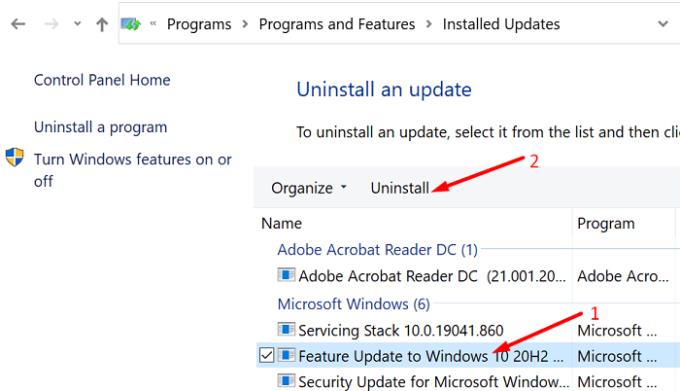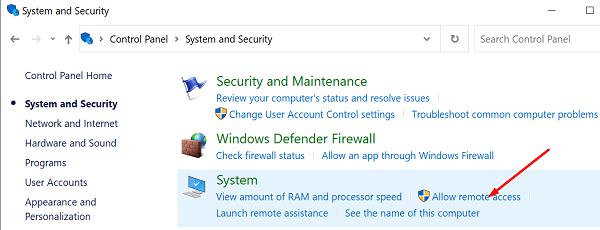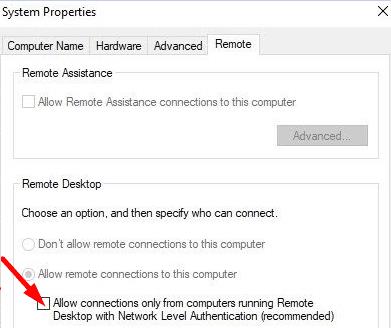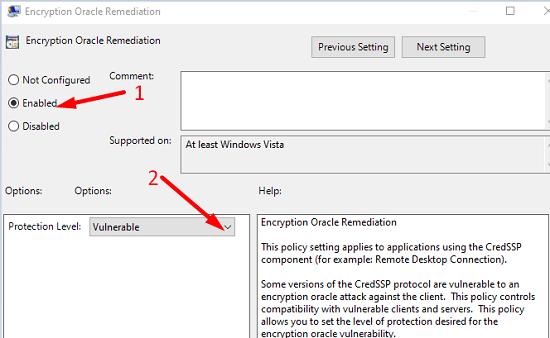Windows 10 понякога може да не успее да се свърже с друг компютър от разстояние . Една от най-честите грешки, които отдалеченият работен плот може да изведе, е тази: „Възникна грешка при удостоверяване. Исканата функция не се поддържа. Това може да се дължи на отстраняването на CredSSP криптиране на оракул. Това съобщение за грешка обикновено се появява от нищото. За съжаление опитът за установяване на нова отдалечена връзка често се проваля. Нека видим какво можете да направите, за да отстраните този проблем в Windows 10.
Поправка: Възникна грешка при удостоверяване, исканата функция не се поддържа
Деактивирайте вашата защитна стена
Изключете защитната си стена и проверете дали това бързо решение решава проблема вместо вас. Вашата защитна стена може да блокира връзката от съображения за сигурност. Ако проблемът продължава, включете защитната стена и преминете към следващата стъпка.
Деинсталирайте последните актуализации
Ако този проблем възникне след актуализиране на Windows 10, деинсталирайте най-новите актуализации. Не е необичайно пачовете с бъгове да развалят отдалечения работен плот.
Отидете на контролния панел , изберете Деинсталиране на програма и след това щракнете върху Преглед на инсталираните актуализации . След това премахнете проблемните актуализации и рестартирайте компютъра си. Проверете дали отдалеченият работен плот работи сега.
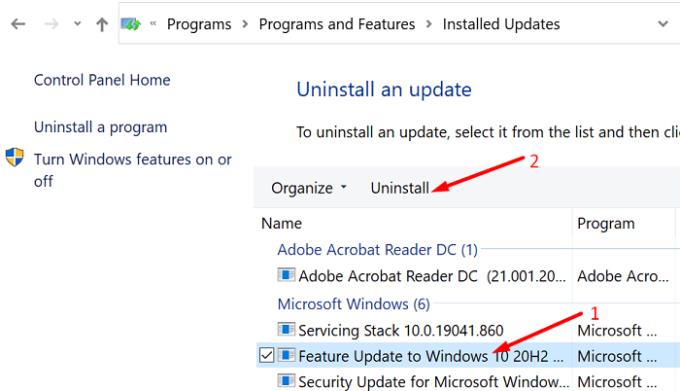
Редактирайте настройките си за връзка с отдалечен работен плот
Освен това активирайте отдалечени връзки за компютри, които не използват удостоверяване на мрежово ниво. След това проверете дали това решение е отстранило проблема.
Отидете на Контролен панел и изберете Система и сигурност.
След това под Система щракнете върху Разрешаване на отдалечен достъп .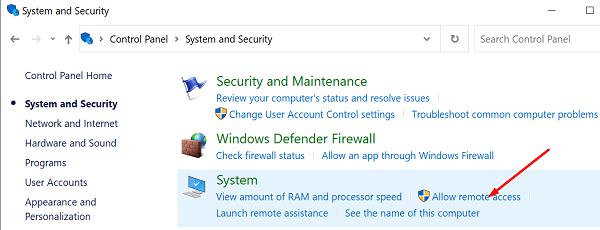
В новия прозорец щракнете върху раздела Remote .
След това премахнете отметката от опцията, която казва Разрешаване на връзки само от компютри, работещи с отдалечен работен плот с удостоверяване на мрежово ниво .
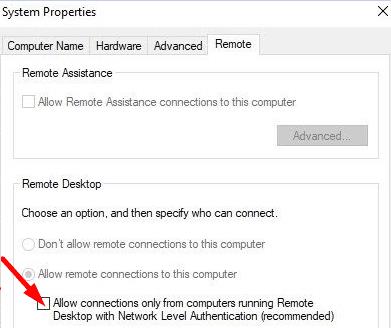
Задайте Encryption Oracle Remediation Protection Level на уязвимо
Ако имате достъп до настройките на груповите правила, не забравяйте да активирате услугата Encryption Oracle Remediation . След това настройте настройките на услугата и задайте нивото на защита на Уязвими.
Друг ключов момент е, че трябва да стартирате Windows 10 Pro и да разрешите администраторски достъп, за да използвате редактора на групови правила.
Стартирайте редактора на групови правила и щракнете върху Конфигурация на компютъра .
След това отидете до Административни шаблони и изберете Система ,
Щракнете върху Делегиране на идентификационни данни .
След това изберете Encryption Oracle Remediation и активирайте опцията.
Отидете в раздела Защита и задайте нивото на защита на Уязвими .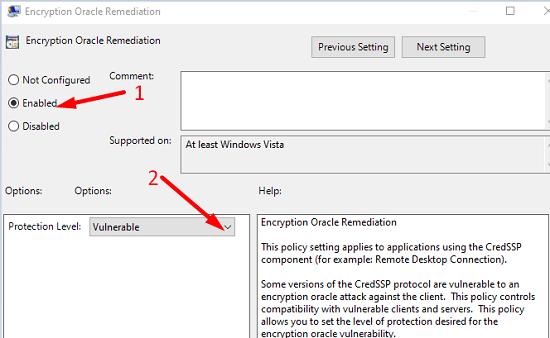
Запазете настройките и проверете резултатите.
Заключение
За да обобщим, грешките при удостоверяване и проблемите с неподдържаните функции може да попречат на стартирането на Windows 10 Remote Desktop. За да отстраните проблема, задайте нивото на защита Encryption Oracle Remediation на Уязвими. Освен това активирайте отдалечени връзки за компютър, който не използва мрежово удостоверяване. Тези решения помогнаха ли ви да отстраните проблема? Споделете вашите отзиви в коментарите по-долу.